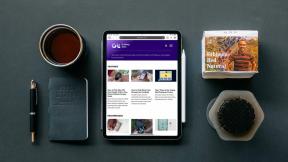Løs Gmail-feil 78754 på Outlook
Miscellanea / / July 08, 2022
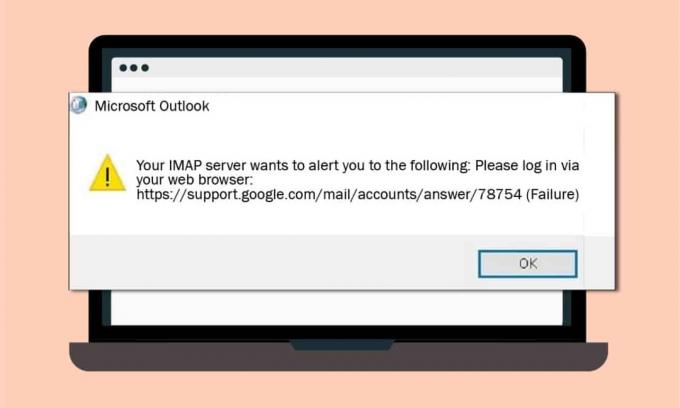
Outlook er Microsoft-programvare beregnet på å administrere personlig informasjon. Fra funksjoner som kalender, filer og kontakter til tilgang til Microsoft-e-post, Outlook er et mangefasettert program. Mens de logger på Outlook Gmail på nettet, har brukere støtt på Gmail IMAP-feil 78754. Denne feilen resulterer i automatisk avslutning av applikasjonen når en klient prøver å få tilgang til e-postene sine på Outlook-plattformen. Hvis du er noen som går gjennom det samme problemet med å ikke kunne logge på Outlook-kontoen din, er du på rett sted. Vi gir deg en perfekt guide som vil hjelpe deg grundig med å vite mye om 78754-feilen, dens årsak og metoder for å fikse Gmail-feilen 78754 Outlook. Så la oss komme i gang med å lære om feilen i denne artikkelen.
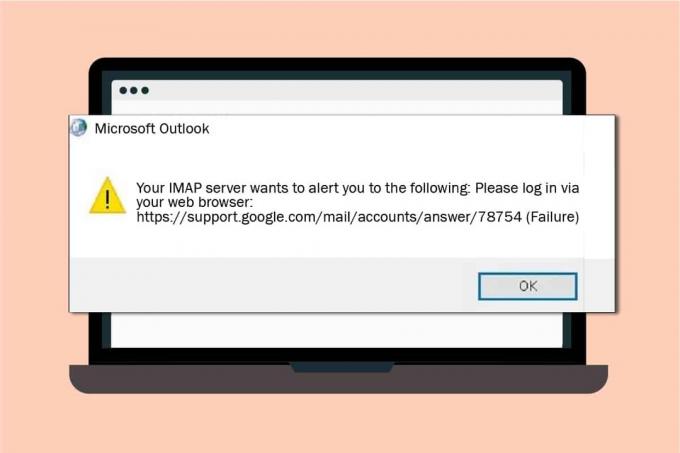
Innhold
- Hvordan fikse Gmail-feil 78754 på Outlook
- Hva forårsaker 78754-feilen?
- Metode 1: Bekreft påloggingsinformasjonen for Gmail
- Metode 2: Aktiver IMAP og tillat mindre sikre apper
- Metode 3: Konfigurer Outlook
- Metode 4: Oppdater Microsoft Outlook
- Metode 5: Generer app-spesifikt passord
Hvordan fikse Gmail-feil 78754 på Outlook
Internet Message Access Protocol hjelper til med å få tilgang til e-post for brukerne fra en e-postserver med TCP- eller IP-tilkobling. Meldingene som leses via portalen lagres på e-postserveren som kan organiseres videre på enheten. IMAP er tilgjengelig via internett og kan brukes på alle enheter. Denne funksjonen lar brukere lese e-posten fra hvilken som helst enhet til enhver tid.
Det er en rask og praktisk måte å holde oversikt over alle meldingene som sendes. Det hjelper også med å laste ned meldingene når de klikkes på uten ekstra behov for nedlasting. En annen flott ting med IMAP er at den kan brukes offline, noe som gir en stor fordel for brukerne.
Hva forårsaker 78754-feilen?
Ikke bare én, men det er flere grunner til at 78754-feil dukket opp under tilgang til Outlook-e-post. La oss diskutere disse årsakene kort nedenfor:
- Feil påloggingsinformasjon er en av de vanlige årsakene til at feilen oppstår.
- Mistenkelig pålogging er en annen årsak til feilen, når Google oppdager en tvilsom aktivitet under forsøk på pålogging, dukker det opp en 78754-feil.
- To-trinns bekreftelse er ment å gi ekstra sikkerhet til kontoen din, men det kan også være en hindring når du åpner Outlook-kontoen din.
- Tilgang til kontoen fra en annen plassering eller enhet kan også stå bak.
- Deaktivert IMAP eller feil IMAP-serverinnstillinger kan også være en årsak.
- Utdatert Outlook-applikasjon er en annen av de viktigste grunnene til å forstyrre posttjenesten som åpner seg.
- En av mange grunner kan også være feil Outlook-konfigurasjon.
Nå som du har dekket emnet for årsaken bak Gmail-feil 78754 Outlook, er det på tide vet hva som kan gjøres for å løse det, så la oss starte med noen av de mest ettertraktede og bestilte metoder:
Metode 1: Bekreft påloggingsinformasjonen for Gmail
Den grunnleggende feilen som de fleste brukere har en tendens til ikke å ta hensyn til, er feil legitimasjon mens de logger på Gmail-kontoen. Hvis disse er feil, kan de sannsynligvis begrense deg fra å få tilgang til Outlook-kontoen din. Sørg derfor for å sjekke innloggingsdetaljene nøye.
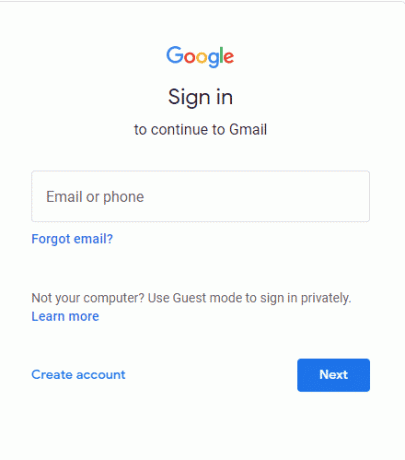
Metode 2: Aktiver IMAP og tillat mindre sikre apper
For å oppleve jevn og uforstyrret Microsoft Outlook-behandling, må IMAP-serveren være slått på. Deaktivering kan være en grunn til at du står overfor 78754-feil på systemet ditt. La oss se på trinn som kan hjelpe oss med å slå på IMAP og tillate mindre sikre apper slik at Google ikke gjenkjenner Microsoft Outlook som én:
Merk: Innstillingen for mindre sikker app er ikke tilgjengelig for kontoer med to-trinns bekreftelse.
1. Åpen Gmail påloggingsside på internett.
2. Fyll ut legitimasjon og logg inn på din Gmail-konto.
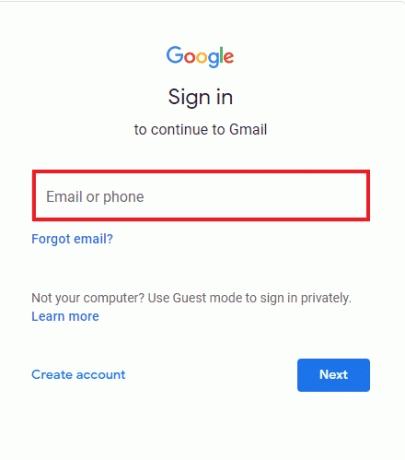
3. I Gmail-kontoen klikker du på tannhjulikon og velg Se alle innstillinger fra menyen.

4. Velg Videresending og POP/IMAP fanen og velg Aktiver IMAP.

5. Å velge Lagre endringer på bunnen.

6. Deretter finner du Tillat mindre sikre apper alternativet og slå det på.
Du kan følge neste metode for å konfigurere Microsoft Outlook hvis Gmail IMAP-feil 78754 fortsatt vedvarer.
Les også:Slik oppretter du en Gmail-konto uten bekreftelse av telefonnummer
Metode 3: Konfigurer Outlook
Hvis Microsoft Outlook-kontoen din ikke er riktig konfigurert, kan det også føre til 78754-feil. Konfigurer derfor kontoen din riktig ved å bruke følgende trinn.
1. trykk Windows-tast, type Outlook og treffer Enter-tasten.

3. Tast inn ditt e-post og velg Avanserte instillinger.
4. Å velge La meg sette opp kontoen min manuelt alternativet og velg Koble.
5. Å velge IMAP, POP, eller Google.
6. Sørge for at IMAP eller POP servere er slått på.
7. Bruk, Server: imap. gmail. Com, Port: 993, Krypteringsmetode: SSL/TLS, Krev pålogging med sikker passordautentisering (SPA): Ikke merket for Innkommende post.
8. Bruk, Server: smtp. gmail. com, Port: 465, Krypteringsmetode: SSL/TLS, Server-tidsavbrudd: én linje, Krev pålogging med sikker passordautentisering (SPA): Ikke merket, Min utgående server (SMTP) krever autentisering: Avmerket, Bruk samme innstillinger som serveren for innkommende e-post: Avmerket for Utgående mail.
9. Klikk Neste. Når du er ferdig med trinnene, fyller du inn påloggingsinformasjonen din og klikker Koble å fortsette.
Metode 4: Oppdater Microsoft Outlook
En utdatert Microsoft Outlook-konto er en annen grunn som presser Gmail IMAP-feil 78754 til å dukke opp på skjermen mens du logger på kontoen din. Så oppdater applikasjonen til den nyeste versjonen:
1. Start Outlook app.

2. Klikk på Fil fanen.
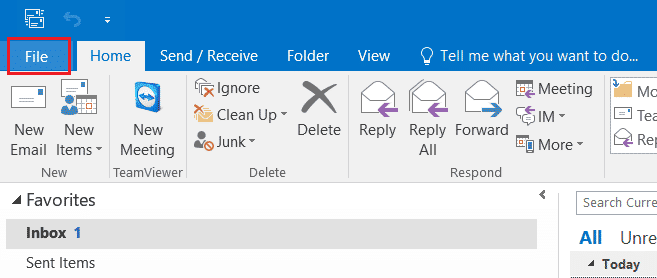
3. Å velge Kontorkonto fra sidemenyen.

4. Klikk på Oppdateringsalternativer og velg Oppdater nå.
5. Når Outlook-applikasjonen din er oppdatert, kan du prøve å logge på den igjen og se om 78754-feilen er løst.
Les også:Slik slår du av lesekvittering for e-post i Outlook
Metode 5: Generer app-spesifikt passord
2-trinns bekreftelse er ekstremt viktig for å sikre kontoene dine, spesielt Gmail-kontoen din hvor alle viktige e-poster, filer og data er lagret. Hvis du allerede har aktivert totrinnsverifisering for kontoen din, generer du et appspesifikt passord for Outlook. Dette vil helt sikkert hjelpe deg med at Google blokkerer de mindre sikre appene som Outlook på systemet ditt og vil til slutt hjelpe deg med Gmail-feil 78754 Outlook.
1. Logg inn på din Gmail regnskap.
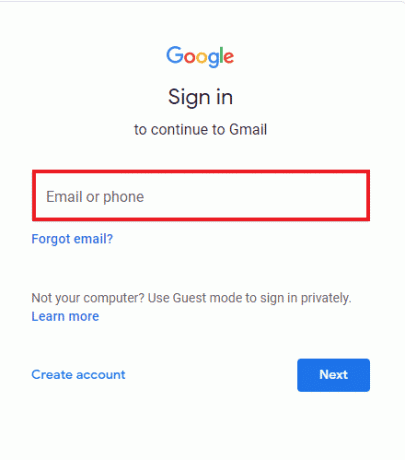
2. Navigere til Googles sikkerhetsside i nettleseren.
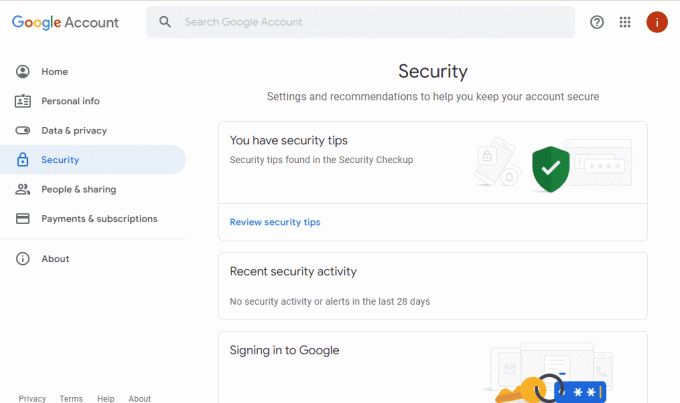
3. Lokaliser App-passord og klikk på den.
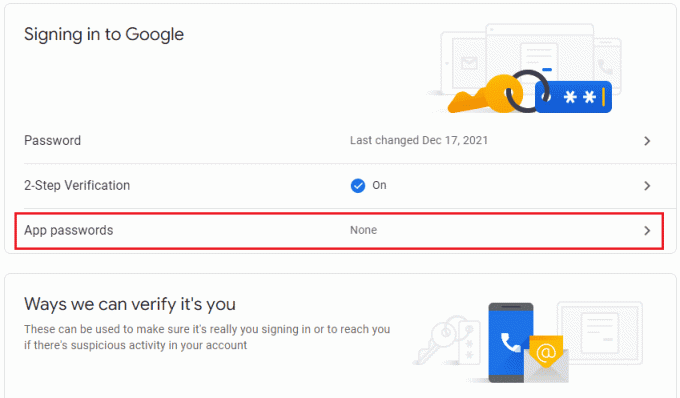
4. Skriv inn passordet ditt for å bekrefte kontoen din og klikk på Neste.
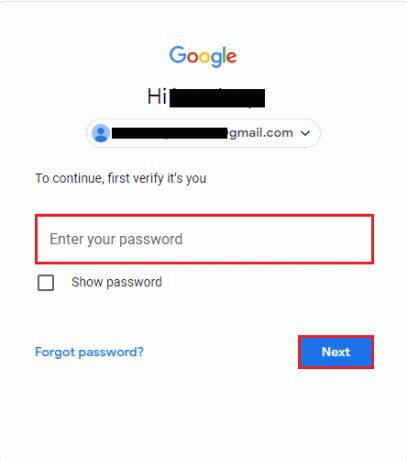
5. Klikk på Velg app og velg Annen.
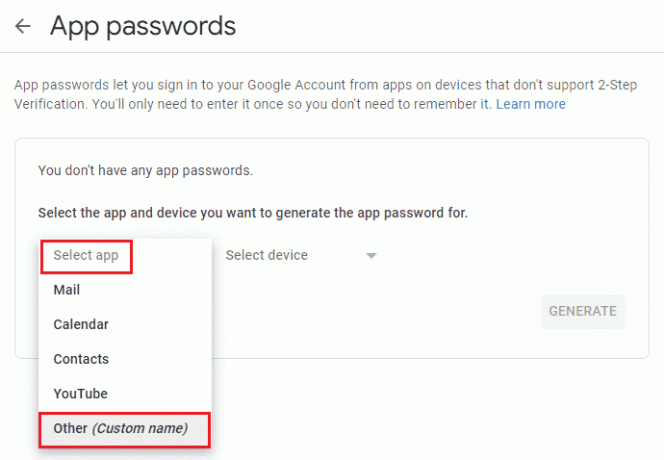
6. Tast inn Outlook og klikk på GENERERE.
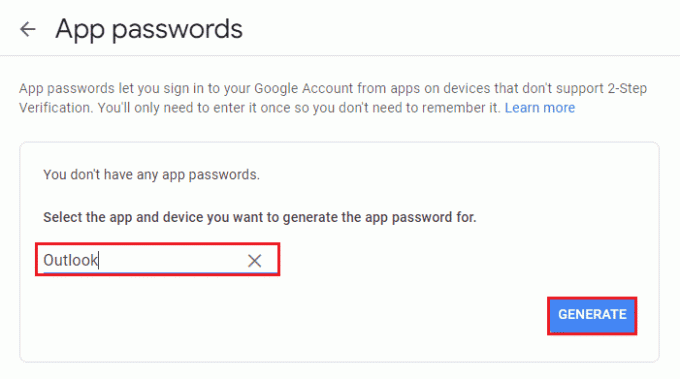
Et nytt automatisk passord vil bli generert for Outlook-applikasjonen på systemet ditt. Du kan kopiere dette passordet og lagre det for fremtidig pålogging på kontoen din uten å støte på Gmail IMAP-feil 78754-feil.
Les også:Slik fikser du feil i Gmail i kø og mislyktes
Ofte stilte spørsmål (FAQs)
Q1. Hvordan kan jeg fikse IMAP-servervarselet i Microsoft Outlook?
Ans. Slett vedlegg med e-postene du har mottatt på Outlook. Disse vedleggene er hovedårsaken bak IMAP-varselet. Sørg også for å slette dem fra søppelbøtten. Lukk og start deretter Outlook-applikasjonen på nytt for å kjøre den uten servervarsel.
Q2. Hvorfor får jeg IMAP-feilen gjentatte ganger?
Ans. Å få IMAP-feilen om og om igjen mens du bruker Outlook, skyldes vanligvis en Internett-tilkobling eller feil e-postinnstillinger. Du kan også få denne feilen mens du får en e-post på appen.
Q3. Kan jeg koble Gmail til Outlook?
Ans. Ja, er det mulig å koble Gmail-kontoen din til Outlook. Du kan gjøre det ved å legge det til via Kontoinnstillinger i Outlook.
Q4. Er IMAP for Gmail?
Ans. Ja, gir Gmail IMAP for klientene og tillater tilkobling til e-post fra en datamaskin eller mobil.
Q5. Hvordan kan jeg fikse IMAP Gmail feil?
Ans. For å fikse IMAP Gmail-feilen kan du aktiver IMAP for Gmail-kontoen din ved å gå til innstillingene.
Anbefalt:
- Fiks GTA 5-krasj ved oppstart i Windows 10
- Hvordan installere og bruke Teams Add in for Outlook
- Fiks Outlook prøver å koble til server på Windows 10
- Fiks e-postadressen ikke funnet i Gmail
Outlook-tjenester er faktisk veldig nyttige hvis du er en vanlig bruker av applikasjonen og hvis du støter på en 78754-feil, kan det forstyrre deg fra å bruke e-postfunksjonen til appen. Vi håper at guiden vår var nyttig og at du klarte å fikse Gmail-feil 78754 på Outlook. Fortell oss hvilken av metodene som hjalp deg med å løse problemet. Hvis du har flere spørsmål eller noen verdifulle forslag å gi, slipp dem ned nedenfor i kommentarfeltet.